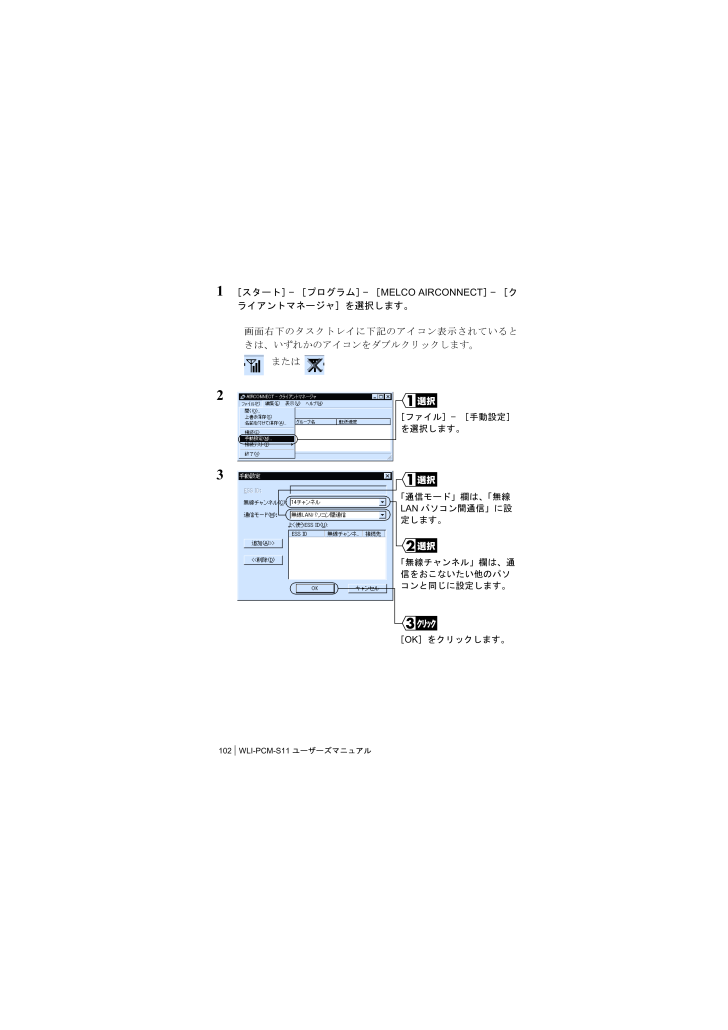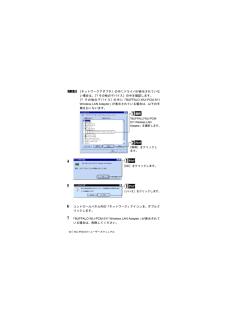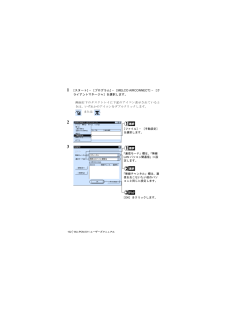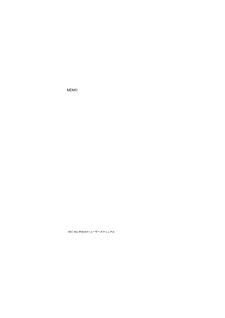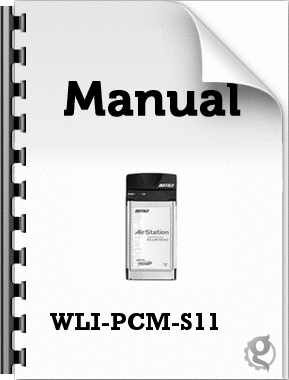5

現在のページURL
WLI-PCM-S11 ユーザーズマニュアル 1021 [スタート]-[プログラム]-[MELCO AIRCONNECT ]-[クライアントマネージャ]を選択します。画面右下のタスクトレイに下記のアイコン表示されているときは、いずれかのアイコンをダブルクリックします。 または 23[ファイル]-[手動設定]を選択します。「無線チャンネル」欄は、通信をおこないたい他のパソコンと同じに設定します。[OK]をクリックします。「通信モード」欄は、「無線LANパソコン間通信」に設定します。 ページ 2001年4月23日 月曜日 午後5時21分
参考になったと評価  5人が参考になったと評価しています。
5人が参考になったと評価しています。
このマニュアルの目次
-
1 .■ この章でおこなうことB4CB4C6789:;無...■ この章でおこなうことB4CB4C6789:;無線LANカードを使用して発生する現象とその原因、対策方法について説明します。4.1 無線LANカードの設定で困ったとき ■ 無線LANカードのインストール画面が表示されない ............................ 90 ページへ■ 無線LANカードのアイコンに!マークがつく ........................ 95 ページへ■ Windows2000で無線LANカードの取り外しができない ................. ...
-
2 .WLI-PCM-S11 ユーザーズマニュアル 9WLI-PCM-S11 ユーザーズマニュアル 904.1!"LAN#$%Fghi6789:下記の手順をおこなってPCカードドライバが正常に動作していることが確認できたにも関わらず、無線LANカードを取り付けてもインストール画面が表示されません。•「第2章 Windows Me/98/95 編」の「PCカードドライバの確認」(P18)•「第3章 Windows 2000編」の「PCカードドライバの確認」(P67)原因①: 無線LANカードがパソコンのPCカードスロットに確実に差し込まれていません。または、逆...
-
3 .4WLI-PCM-S11 ユーザーズマニュアル9...4WLI-PCM-S11 ユーザーズマニュアル91《無線LANカードのドライバを再インストールする》WindowsMe/98/95 の場合のドライバの再インストールの手順を説明します。作業の前に、無線LANカードがPCカードスロットに確実に挿入されていることを確認してください。Windows2000をお使いの場合は、P78の に従ってドライバを削除した後、再インストールしてください。1 [スタート]-[設定]-[コントロールパネル]を選択します。2 [コントロールパネル]内の[システム]アイコンをダブル...
-
4 .WLI-PCM-S11 ユーザーズマニュアル 9...WLI-PCM-S11 ユーザーズマニュアル 92[ネットワークアダプタ]の中にドライバが表示されていない場合は、[?その他のデバイス]の中を確認します。[?その他のデバイス]の中に「BUFFALO WLI-PCM-S11Wireless LAN Adapter 」が表示されている場合は、以下の手順をおこないます。456コントロールパネル内の「ネットワーク」アイコンを、ダブルクリックします。7 「BUFFALO WLI-PCM-S11 Wireless LAN Adapter 」が表示されている場合は、...
-
5 .8 [OK]をクリックします。•「今すぐ再起動しま...8 [OK]をクリックします。•「今すぐ再起動しますか?」と表示された場合は、「いいえ」をクリックしてください。• Windows95をお使いの場合は、手順9~13をおこなう必要はありません。手順14へ進んでください。9 [スタート]-[プログラム]-[エクスプローラ]を選択します。10 [表示]-[フォルダオプション]を選択して、「表示」タブをクリックします。1112Windows Me/98がインストールされたドライブ内の、「Windows」フォルダ-「INF」フォルダ-「OTHER」フォルダを開きます...
-
6 .WLI-PCM-S11 ユーザーズマニュアル 9...WLI-PCM-S11 ユーザーズマニュアル 941314Windows Me/98/95 を終了します。パソコンの電源をOFFにします。15 無線LANカードを取り外します。16 お使いのWindowsに応じて以下を参照して、PCカードドライバが正常に動作しているか確認してください。WindowsMe/98/95 の場合:「第2章 Windows Me/98/95 編」の「PCカードドライバの確認」(P18)Windows2000の場合:「第3章 Windows 2000編」の「PCカードドライバの確認...
-
7 .以下の手順を行った場合に、無線LANカードのアイコ...以下の手順を行った場合に、無線LANカードのアイコンに!マークが表示されます。•「第2章 Windows Me/98/95 編」の「 無線LANカードが正常に動作しているか 確認する」(P39)•「第3章 Windows 2000編」の「 無線LANカードが正常に動作しているか 確認する」(P77)対策: 「無線LANカードのインストール画面が表示されない」の対策②(P90)を参照してください。無線LANカードを取り外そうとすると、「プログラムが ‘BUFFALOWLI-PCM-S11 Wireless...
-
8 .WLI-PCM-S11 ユーザーズマニュアル 9...WLI-PCM-S11 ユーザーズマニュアル 964.2!"LANIjklmnFopi6789:原因①: •無線LANカードが確実に差し込まれていません。•無線LANカードのドライバのインストールに失敗しています。対策①:「無線LANカードのインストール画面が表示されない」(P90)、およびAirStationのマニュアルを参照してください。原因②: 古いバージョンのクライアントマネージャを使用しています。対策②: クライアントマネージャのアンインストール後、本製品に添付されている「AIRCONNECTシ...
-
9 .デバイスマネージャ上で無線LANカードが正常に動作...デバイスマネージャ上で無線LANカードが正常に動作していることが確認できたにも関わらず、ネットワーク上の他のコンピュータが表示されません。弊社製AirStationを使用している場合は、AirStationのマニュアルを参照して、対策をおこなってください。原因①:無線LANカードが正常に動作していません。対策①:「無線LANカードのインストール画面が表示されない」(P90 )を参照してください。原因②: Windowsを起動したときに、パスワードを入力していません。(ユーザー名/パスワードの画面で[キャン...
-
10 .WLI-PCM-S11 ユーザーズマニュアル 9...WLI-PCM-S11 ユーザーズマニュアル 98原因③: ネットワークの設定が正常にできていません。対策③: お使いのWindowsに応じて下記を参照し、プロトコル、ワークグループ名や共有設定の確認をおこなってください。WindowsMe/98/95 の場合:「第2章 Windows Me/98/95編」の「2.2 ネットワークに接続するための準備をします」(P41)Windows2000の場合:Windows2000に添付されているマニュアル原因④: ネットワークを検索して、接続されているコンピュータ...
-
11 .34《Windows98/95の場合》1 [スター...34《Windows98/95の場合》1 [スタート]-[検索]-[ほかのコンピュータ]を選択します。2⇒ 次ページへ続く「コンピュータ名(M)」欄に、接続先のコンピュータ名を入力します。[接続開始]をクリックします。検索されたコンピュータ のアイコンをダブルクリッ クして、接続してください。「名前」欄に、接続先のコンピュータ名を入力します。[検索開始]をクリックします。 ページ 2001年4月23日 月曜日 午後5時21分
-
12 .WLI-PCM-S11 ユーザーズマニュアル 1WLI-PCM-S11 ユーザーズマニュアル 1003原因⑤: 電波状態が悪いため、電波が届きません。対策⑤: 無線LANパソコン間の距離を短くしたり、障害物をなくして見通しをよくしてから、再度接続してください。原因⑥: 無線チャンネルの設定が、接続相手の無線チャンネルの設定と異なっています。対策⑥: 接続先のパソコンの無線チャンネルの設定を再度確認し、自分のパソコンの無線チャンネルを同じ値に設定してください。無線チャンネルの設定は以下の手順でおこないます。1 [スタート]-[プログラム]-[MELCO ...
-
13 .23原因⑦: クライアントマネージャの設定方法を間...23原因⑦: クライアントマネージャの設定方法を間違えています。通信モードを「無線LANパソコン間通信」に設定していません。対策⑦: クライアントマネージャで、通信モードを「無線LANパソコン間通信」に設定してください。通信モードの設定は以下の手順でおこないます。[ファイル]-[手動設定]を選択します。「無線チャンネル」欄は、通信をおこないたい他社製無線LANカードを取り付けたパソコンと同じに設定します。「通信モード」欄は、「無線LANパソコン間通信」に設定します。[OK]をクリックします。 ...
-
14 .WLI-PCM-S11 ユーザーズマニュアル 1WLI-PCM-S11 ユーザーズマニュアル 1021 [スタート]-[プログラム]-[MELCO AIRCONNECT ]-[クライアントマネージャ]を選択します。画面右下のタスクトレイに下記のアイコン表示されているときは、いずれかのアイコンをダブルクリックします。 または 23[ファイル]-[手動設定]を選択します。「無線チャンネル」欄は、通信をおこないたい他のパソコンと同じに設定します。[OK]をクリックします。「通信モード」欄は、「無線LANパソコン間通信」に設定します。 ...
-
15 .対策: TCP/IP プロトコルがインストールされ...対策: TCP/IP プロトコルがインストールされている場合は、以下の手順でMACアドレスの確認ができます。《WindowsMe/98/95 の場合》1 [スタート]-[ファイル名を指定して実行]を選択します。2 「WINIPCFG」と入力します。[OK]をクリックします。『IP設定』ダイアログボックスが表示されます。3《Windows2000 の場合》1 [スタート]-[プログラム]-[アクセサリ]-[コマンドプロンプト]を選択します。2 画面に「C:¥ >」と表示されたら、「IPCONFIG /ALL...
-
16 .WLI-PCM-S11 ユーザーズマニュアル 1WLI-PCM-S11 ユーザーズマニュアル 1043対策: 以下を参考にして、IPアドレスを設定してください。ネットワーク上にDHCPサーバ※が存在する場合IPアドレスの設定を、以下のように設定します。Windows98/95:「IPアドレスを自動的に取得」Windows2000:「IPアドレスを自動的に取得する」WindowsNT4.0:「DHCサーバーからIPアドレスを取得する」ネットワーク上のパソコンにIPアドレスがすでに割り振られている場合パソコンに設定するIPアドレスを、ネットワーク管理者に確...
-
17 .ネットワーク上のパソコンにIPアドレスが割り振られ...ネットワーク上のパソコンにIPアドレスが割り振られていない場合パソコンおよびAirStationのIPアドレスを、以下のように設定します。<設定例>IPアドレス ネットマスクAirStation: 192.168.0.1(255.255.255.0)パソコンA: 192.168.0.2(255.255.255.0)パソコンB: 192.168.0.3(255.255.255.0)パソコンC: 192.168.0.4(255.255.255.0) ・パソコンX: 192.168.0.254(255...








![前ページ カーソルキー[←]でも移動](http://gizport.jp/static/images/arrow_left2.png)